“妈妈,老师让打印的卷子!”“快,这份合同要马上打印出来!”……就在这十万火急的节骨眼上,你满怀信心地按下打印键,结果打印机“吭哧吭哧”半天,吐出来的却是一张带“白条”的废纸,或者干脆某个颜色直接“罢工”了。那一刻,血压是不是“噌”地一下就上来了?
相信我,你不是一个人在战斗!前几天,我邻居小雅就遇到了这事。孩子第二天要交手工作业,需要打印彩色的素材,结果她家的打印机怎么也打不出红色,急得她团团转,差点大半夜跑出去找打印店。
其实,喷墨打印机堵头,就跟我们写字的笔放久了不出水一个道理——墨水干了,堵住了出墨的那个小孔。这玩意儿,说大不大,说小不小,但真的特别磨人。很多人第一时间想到的就是花钱找人修,或者干脆换个新墨盒,那可太亏了!今天,我就把私藏的“三板斧”教给你,从轻到重,一步步帮你拯救“罢工”的打印机,不花一分冤枉钱!
第一招:君子动口不动手 —— 软件清洗
这是最简单、最安全,也是你应该最先尝试的方法。别小看它,80%的轻微堵塞,靠它就能解决!
找到入口:在你的电脑上,进入【控制面板】->【设备和打印机】(或者在设置里找到“打印机和扫描仪”),右键点击你的打印机图标,选择【打印首选项】或【属性】。
开始维护:在弹出的窗口里,找到一个叫【维护】、【工具】或【服务】的选项卡,点进去。
执行命令:你会看到【喷嘴检查】和【打印头清洗】这两个选项。
先做“喷嘴检查”,打印一张测试页,看看是哪个颜色出了问题,以及断线的严重程度。
再点“打印头清洗”,打印机会发出一阵响动,这是它在用墨水冲刷喷头。这个过程会消耗一点墨水,但为了救活它,值!
.
重复验证:清洗完成后,再次打印“喷嘴检查”图案,看看断线问题有没有改善。如果还有,可以再重复清洗1-2次。注意:如果连续清洗2-3次还是没效果,就不要再点了,不然纯粹是浪费墨水!
展开全文
第二招:温柔一刀,以柔克刚 —— 温水浸泡法
如果软件清洗不管用,那说明墨水干得有点顽固了。这时候,咱们得来点“物理疗法”,但要温柔!(此方法适用于喷头和墨盒一体的机型,比如大部分惠普、佳能的中低端型号)
准备工具:一个小碟子,一点温水(大约50-60度,手摸着不烫就行,千万别用开水!),一张干净的纸巾或无纺布。
取出墨盒:打开打印机盖,让墨盒移动到中间位置,然后按照说明书取下堵塞的那个颜色墨盒。
精准浸泡:在小碟子里倒入约2-3毫米深的温水,然后将墨盒最下方的【出墨口】(那一小块金属片)轻轻地放进水里浸泡。
【重点提醒】:水面一定不能太高,千万别把整个墨盒都扔进去“泡澡”,尤其不能淹到后面的金属触点!
观察效果:泡个几分钟,如果看到有颜色慢慢在水里散开,那就说明有戏了!泡10-20分钟后,用纸巾轻轻蘸一下出墨口,如果能印出一个清晰、饱满的“一”字色块,就说明通了。把它擦干,装回打印机,再运行一次“喷嘴检查”试试。
第三招:终极大招,谨慎使用 —— 清洗液大法
如果上面两招都宣告失败,说明你的喷头堵得相当“死心塌地”了。这时候,我们就得上终极武器——打印机喷头清洗液。(此方法对爱普生等喷头与机身一体的机型尤其有效,但有一定风险,手残党慎用!)
这个操作稍微复杂一点,你需要从网上购买对应你打印机型号的“喷头清洗液”和配套的注射器。基本原理就是用注射器把清洗液精准地注入到喷头里,强力溶解掉顽固的墨块。
因为不同品牌打印机的内部构造差异很大,在这里我就不详细展开具体步骤了,以免误导。我强烈建议你:在网上搜索“【你的打印机型号】+ 清洗液疏通教程”,一般都能找到非常详细的视频,跟着视频一步步操作,成功率会高很多。
把“亡羊补牢”变成“未雨绸缪”
其实,对付喷头堵塞,最好的方法不是修,而是防!为什么打印机老是堵?根本原因就是“懒”——你懒得用它,它就懒得为你工作。
记住这个黄金法则:每周至少开机一次,并打印一张包含所有颜色的测试页(或者任何一张彩色图片都行)。这个小小的动作,就能让墨水保持流动,极大程度上避免干涸堵塞的发生。这叫“以养代修”,比任何修理方法都高明!
希望这篇小小的攻略,能让你在面对打印机“罢工”时,不再束手无策。它只是一个有点小脾气的朋友,只要你多了解它一点,多关心它一下,它就会成为你工作和生活中的得力助手。返回搜狐,查看更多